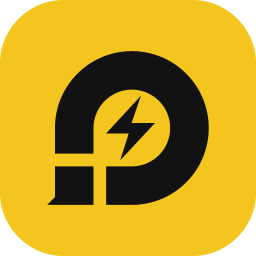雷电模拟器让小伙伴们在电脑上也能玩手机游戏,你能用鼠标键盘操作,也能换上游戏手柄,搭配电脑的大屏,给你带来前所未有的视觉冲击,将你的游戏体验提升一个档次。
软件特色
完美的操控性能——键盘鼠标玩游戏,操作简单方便,单手秒杀 手机党

任性的无限多开——挂机,小号多款游戏一起同时不受限制

全新的性能之王——强大兼容各类游戏、操控顺畅、稳定高效

使用方法
如何设置键盘快捷键?
键盘设置教程
1、打开游戏,点击模拟器右侧功能列表的”键盘设置“按钮(如下图)

2、进入按键设置页面,可以查看所有按键功能。

3、拖动想要的按键功能到游戏操作位置,然后点击保存即可。

4、功能介绍
①普通点击:适用于一般的按键,模拟点击操作。
②连击:模拟快速连击动作(适用于崩坏2等游戏)
③方向:控制游戏行走方向
④视角控制:3D游戏旋转视角(适用于龙之谷等游戏)
⑤指向技能:适用于指向性技能(适用于王者荣耀等游戏)
⑥射击视角:射击游戏旋转视角,鼠标控制视角(适用于穿越火线等游戏)
⑦射击扳机:射击游戏开火专用,鼠标左键开火
⑧宏命令:一键组合一连串动作(一键完成复杂操作,例如拳皇一键必杀等)
雷电安卓模拟器如何使用多开窗口同步器?
1.什么是同步器
同步器就是在一台电脑上同步操作多个模拟器,实现多个窗口同步操作的设置。
2.如何在模拟器实现多个窗口同步操作
打开多开模拟器,新建或复制更多模拟器,做好窗口排列;在其中一个模拟器右侧菜单栏点击更多,打开同步器,点“开始”按钮就可以了。
如何多开安卓模拟器 ?

为了保证操作的准确性,务必把所有多开的模拟器的分辨率和dpi都设置成一样的。
成功之后的效果是这样的:

3.如何在模拟器同步任意模拟器
同步器支持对任意选择多开的模拟器进行同步,比如说你开了10个模拟器,可以选择同步1、2、5 这三个模拟器,其他的不同步,接着点击开始按钮就可以了。这样同时挂两个三个不一样的游戏都没关系,方便操作。
需要注意的是使用同步器的时候,同步太多模拟器的话,cpu会上升导致模拟器卡顿,建议大家根据电脑配置选择适当数量的模拟器同步,目前推荐E5系列或以上配置的电脑。

软件亮点
【支持手柄使用】
插入手柄(右上角手柄图标显示蓝色表示已连接),打开按键设置——手柄操控,自定义按键。即可使用
【支持多开批量操作】
多开方案加入批量操作功能,实现多开,关闭模拟器,自动排列窗口,批量新建,复制等功能。几十开甚至上百开的用户都能管理模拟器。
【自定义按键与细节调节】
右键开镜模式
画面设置60帧
调节灵敏度
鼠标自动唤出
探头自动收回
智能f键
【虚拟定位】
内置虚拟定位功能,一个步骤就可以进行虚拟定位。
【操作录制】
把操作录制下来,按播放键就会自动播放录制下来的操作,可无限循环播放。
【支持宏指令操作】
点击“一键宏”(按键名就是如此)按键,通过宏指令设置,实现连击、循环、发言等功能,将多个按键功能转接到一个按键中,减少操作。(比如魂斗罗,设定好了之后按下一个键就可以出发连招,不用重复按三个按键。)
【小磁盘模式降低磁盘占用空间】
小磁盘模式简介:在小磁盘模式下挂机,经测试,120g的固态硬盘可以永久25开。(注意:小磁盘模式要2.0.51以上版本才能使用)
小编点评
雷电模拟器能够同步你的手机数据,它与多种系统兼容,超高的刷新率让画面切换更加流畅,你能够随时保存自己的精彩操作,软件支持录屏,可导出为多种文件格式。
以上就是雷电模拟器 v4.0.40.0免费版的全部内容了,IE浏览器中文网站为您提供最新最实用的软件!